Sådan skjuler du følsomme sange på Apple Music

Mens du lytter til Apple Music, kan du ved et uheld lytte til følsomt eller upassende indhold. Du kan skjule følsomme sange på Apple Music.

Apple Music giver dig en rig musikbutik med mange forskellige stilarter, der passer til hvert publikum og lyttepræferencer. Og i færd med at lytte til musik kan du ved et uheld lytte til følsomt indhold, der ikke passer til dine interesser og musiksmag. Hvis det er tilfældet, kan vi skjule følsomme sange på Apple Music med ekstremt enkle betjeninger. Artiklen nedenfor vil guide dig til at skjule følsomme sange på Apple Music.
Instruktioner til at skjule følsomme sange på Apple Music
Trin 1:
Først skal du gå til Indstillinger og vælge funktionen Skærmtid . Rul derefter ned og klik på Indholds- og privatlivsbegrænsninger .
Nu skal du aktivere funktionen Indholds- og privatlivsbegrænsninger og derefter klikke på Indholdsbegrænsninger for at justere.
Trin 2:
Klik derefter på Musik, Podcasts, Nyheder, Fitness for at justere indholdet, der vises i disse applikationer.
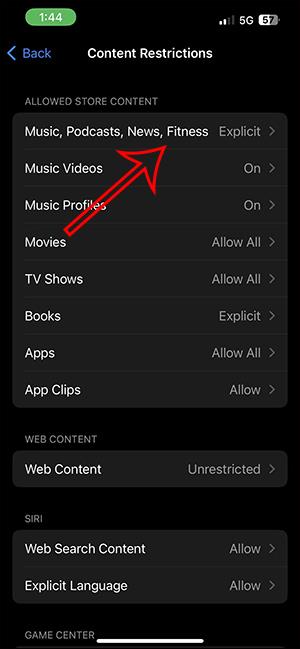
Trin 3:
Nu skal du klikke på Clean-tilstand for at begrænse uanstændigt indhold på Apple Music, News, Podcast og Fitness.
Så snart du aktiverer denne tilstand, vises følsomt indhold ikke længere på Apple Music.
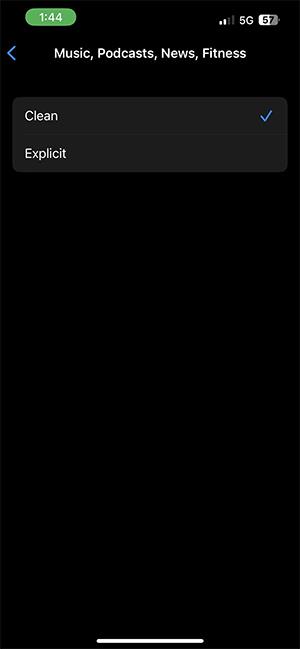
Sådan skjuler du følsomme sange på Apple Music Mac
Trin 1:
I grænsefladen på din Mac skal du klikke på Apple-ikonet i øverste venstre hjørne og vælge Systemindstillinger .
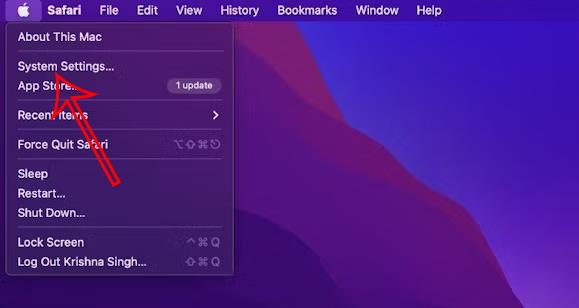
Trin 2:
I den nye grænseflade skal du klikke på Skærmtid i venstre kant af grænsefladen og derefter klikke på Indhold og privatliv .
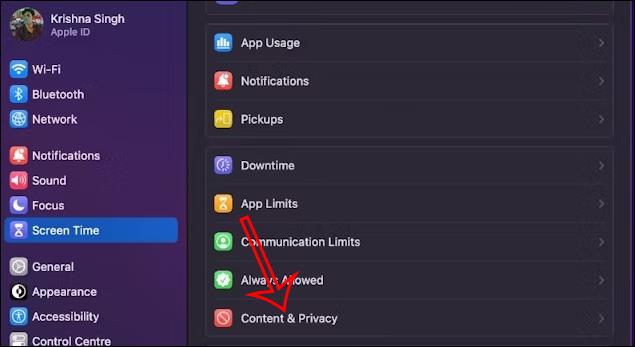
Nu skal du aktivere Indholds- og privatlivstilstand og klikke på Butiksbegrænsninger . Til sidst skal du slå Tillad eksplicit musik, podcasts og nyhedstilstand fra .
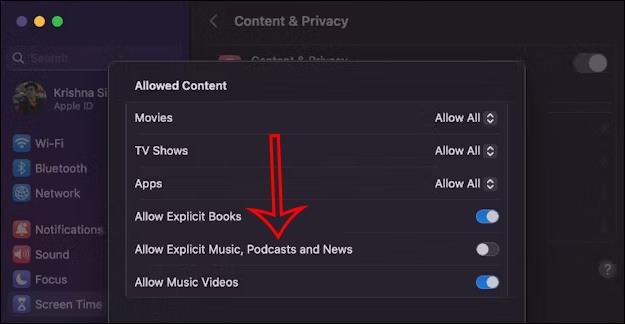
Instruktioner til at skjule følsomme sange på Apple Music Windows
Trin 1:
På Apple Music på Windows skal du klikke på kontonavnet og derefter klikke på tandhjulsikonet . Dernæst klikker vi på Begrænsninger .
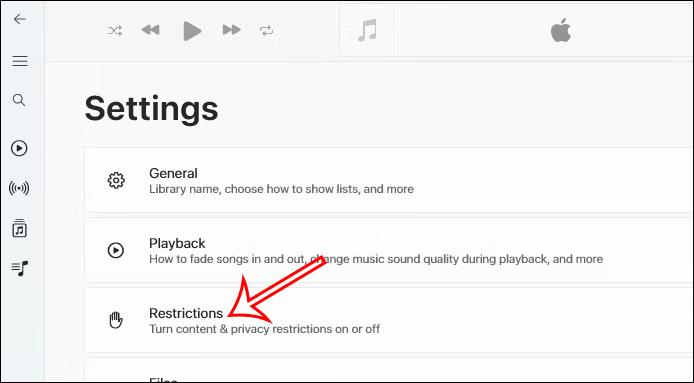
Trin 2:
Klik på rullemenuens trekantikon ved Indholdsbegrænsninger , og fjern derefter markeringen af Tillad eksplicit musik og Tillad musikvideoer .
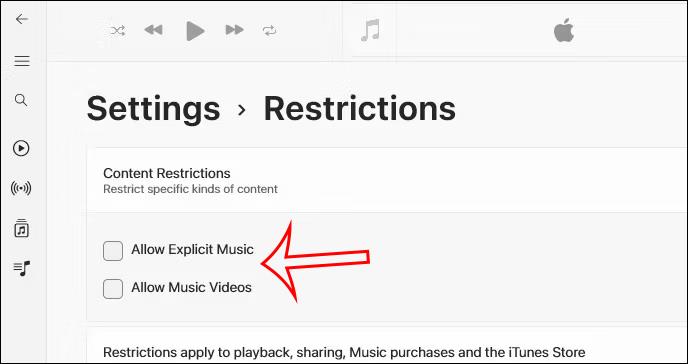
Sound Check er en lille, men ret nyttig funktion på iPhone-telefoner.
Fotos-appen på iPhone har en hukommelsesfunktion, der opretter samlinger af fotos og videoer med musik som en film.
Apple Music har vokset sig usædvanligt stor siden den første gang blev lanceret i 2015. Til dato er det verdens næststørste betalte musikstreamingplatform efter Spotify. Ud over musikalbum er Apple Music også hjemsted for tusindvis af musikvideoer, døgnåbne radiostationer og mange andre tjenester.
Hvis du vil have baggrundsmusik i dine videoer, eller mere specifikt, optage sangen, der afspilles som videoens baggrundsmusik, er der en ekstrem nem løsning.
Selvom iPhone indeholder en indbygget Weather-app, giver den nogle gange ikke nok detaljerede data. Hvis du vil tilføje noget, er der masser af muligheder i App Store.
Ud over at dele billeder fra album, kan brugere tilføje fotos til delte album på iPhone. Du kan automatisk tilføje billeder til delte album uden at skulle arbejde fra albummet igen.
Der er to hurtigere og enklere måder at konfigurere en nedtælling/timer på din Apple-enhed.
App Store indeholder tusindvis af fantastiske apps, du ikke har prøvet endnu. Almindelige søgetermer er muligvis ikke nyttige, hvis du vil opdage unikke apps, og det er ikke sjovt at gå i gang med endeløs scrolling med tilfældige søgeord.
Blur Video er et program, der slører scener eller ethvert indhold, du ønsker på din telefon, for at hjælpe os med at få det billede, vi kan lide.
Denne artikel vil guide dig, hvordan du installerer Google Chrome som standardbrowser på iOS 14.









